Rip DVD sang MP4 (H.264/HEVC) và các định dạng phổ biến khác với Chất lượng gốc
Đánh giá tổng thể và đầy đủ về VideoByte BD-DVD Ripper
VideoByte BD-DVD Ripper là một trong những công cụ rip đĩa trên thị trường có thể đáp ứng nhiều nhu cầu rip đĩa khác nhau. Bây giờ, câu hỏi đặt ra là, liệu công cụ này có phải là một trong những công cụ tốt nhất trên thị trường không? Liệu nó có khả năng cung cấp cho bạn dịch vụ tuyệt vời và đầu ra thỏa đáng không? Bạn phải tiếp tục đọc bài đăng này cho đến hết để tìm câu trả lời cho những câu hỏi đó! Tại đây, bạn có thể khám phá bài đánh giá tổng thể toàn diện của bài đăng này về VideoByte BD-DVD Ripper. Bắt đầu tìm hiểu bên dưới.
Danh sách hướng dẫn
VideoByte BD-DVD Ripper là gì? Đánh giá chung về VideoByte BD-DVD Ripper Giải pháp thay thế tốt nhất cho VideoByte BD-DVD RipperVideoByte BD-DVD Ripper là gì?
Vì vậy, VideoByte BD-DVD Ripper là một công cụ tương thích với Windows và Mac có thể rip Blu-ray, DVD, thư mục Video_TS và ISO sang nhiều định dạng khác nhau với tốc độ cực nhanh (6X) thông qua khả năng tăng tốc GPU và công nghệ khác mà không làm mất chất lượng gốc. Để khám phá các tính năng chính của nó, hãy xem danh sách bên dưới!
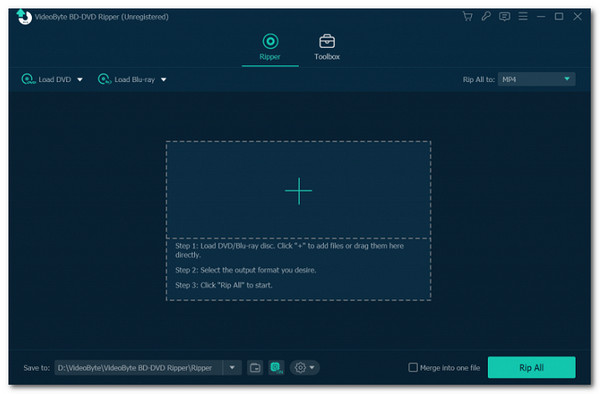
Tính năng của VideoByte BD-DVD Ripper
• Cho phép bạn trích xuất đĩa Blu-ray và DVD sang hơn 300 định dạng phương tiện và cài đặt sẵn trên thiết bị.
• Hỗ trợ trích xuất đĩa bằng các công nghệ bảo vệ CSS, CPRM, AACS, ARccOS và Cinavia.
• Có khả năng trích xuất và chuyển đổi đĩa có nội dung 2D hoặc 3D sang tệp kỹ thuật số.
• Cho phép bạn chuyển đổi đĩa Blu-ray và DVD sang định dạng video có chất lượng 4K và HD.
• Hỗ trợ trích xuất đĩa mà không làm mất chất lượng gốc, phụ đề và bản âm thanh.
• Cung cấp cho bạn trình chỉnh sửa video tích hợp cho phép bạn cắt, xoay, ghép, v.v.
• Cho phép bạn tùy chỉnh tốc độ khung hình, độ phân giải, tốc độ bit, bộ mã hóa và nhiều thông tin khác của đầu ra.
Sau khi khám phá các tính năng chính của VideoByte BD-DVD Ripper, bạn có thể nói rằng công cụ này cung cấp các tính năng ấn tượng, khiến nó có khả năng cung cấp cho bạn trải nghiệm rip đĩa tuyệt vời. Tuy nhiên, mặc dù nó hỗ trợ các tính năng khá đáng chú ý, vẫn có những nhược điểm của công cụ này mà bạn phải cân nhắc trước khi sử dụng. Để khám phá chúng, hãy khám phá phần tiếp theo bên dưới.
Đánh giá chung về VideoByte BD-DVD Ripper
Tiến tới phần đánh giá thực tế, bạn sẽ cân nhắc mọi thứ và đưa ra quyết định cuối cùng về việc VideoByte BD-DVD Ripper có phù hợp với nhu cầu của bạn hay không. Ở đây, bạn sẽ khám phá ba câu hỏi khác nhau về công cụ này mà bạn cũng có thể muốn hỏi và được trả lời. Vì vậy, không cần phải nói thêm nữa, hãy bắt đầu chuyển sang từng câu hỏi bên dưới.
Phần mềm VideoByte BD-DVD Ripper có an toàn để sử dụng không?
Câu hỏi đầu tiên bạn có thể muốn hỏi là, VideoByte BD-DVD Ripper có an toàn để sử dụng không? Vâng, may mắn thay, có, công cụ này thực sự an toàn để sử dụng. Nó không chứa bất kỳ quảng cáo không cần thiết và đáng ngờ nào, không có phần mềm bổ sung và không có phần mềm độc hại khác nhau. Trong trường hợp đó, bạn có thể tải xuống và sử dụng công cụ này mà không phải lo lắng về sự an toàn của máy tính và dữ liệu cá nhân của mình.
Những hạn chế của nó là gì?
Bạn có thể gặp một số hạn chế khi sử dụng VideoByte BD-DVD Ripper. Bản dùng thử miễn phí của công cụ này chỉ cho phép bạn trích xuất 5 phút nội dung Blu-ray và DVD. Hơn nữa, nếu bạn muốn trích xuất DVD thành tệp ISO, bạn chỉ có thể trích xuất năm đĩa trong vòng 30 ngày; tương tự như vậy đối với một đĩa được kéo vào một thư mục. Bên cạnh đó, trong phiên bản dùng thử miễn phí, bạn chỉ có thể sử dụng Media Metadata Editor, Video Compressor và GIF Maker cho năm tệp.
Bạn có nên chọn trích xuất đĩa không?
Sau khi tìm hiểu thông tin ở trên, bạn có nên sử dụng VideoByte BD-DVD Ripper để rip đĩa BD hoặc DVD không? Sau khi đọc thông tin ở trên, câu trả lời sẽ dựa trên cách bạn nhìn nhận công cụ này. Để mở rộng thêm sự trợ giúp của bài đăng này, bài viết sẽ liệt kê ưu và nhược điểm của VideoByte BD-DVD Ripper để bạn có thể thấy được ưu điểm và nhược điểm của nó.
- Ưu điểm
- Giao diện trực quan.
- Rip cả hai định dạng đĩa mà không cần thao tác phức tạp.
- Hỗ trợ các tính năng cơ bản cho phép bạn xác định lại nội dung của đĩa.
- Cung cấp cấu hình đầu ra linh hoạt.
- Nhược điểm
- Đắt hơn so với các dụng cụ xới đất khác.
- Mất nhiều thời gian để trích xuất lượng dữ liệu lớn.
- Chất lượng sẽ giảm đôi chút sau quá trình trích xuất.
- Hạn chế sử dụng.
Dựa trên ưu và nhược điểm, VideoByte BD-DVD Ripper cung cấp những lợi ích tuyệt vời, từ giao diện trực quan, tính năng, dễ sử dụng và cấu hình. Tuy nhiên, nhược điểm của nó có thể khiến bạn tìm kiếm một công cụ ripper Blu-ray và DVD thay thế.
Giải pháp thay thế tốt nhất cho VideoByte BD-DVD Ripper
Sau khi xem xét đánh giá ở trên, giả sử bạn đang cân nhắc một giải pháp thay thế cho VideoByte BD-DVD Ripper. Trong trường hợp đó, bài đăng này có thể giới thiệu giải pháp chuyên nghiệp 4Easysoft DVD Ripper. Công cụ tương thích với Windows và Mac này có thể trích xuất Blu-ray và DVD sang hơn 600 định dạng và cài đặt trước của thiết bị. Hơn nữa, khả năng tăng tốc GPU của công cụ này có thể trích xuất nhiều nội dung đĩa cùng lúc với tốc độ nhanh hơn 60X mà không làm mất chất lượng gốc của chúng. Hơn nữa, nó cũng hỗ trợ bộ xử lý đa lõi cung cấp cho bạn hoạt động trích xuất đĩa mượt mà và hoàn hảo. Ngoài các tính năng đó, công cụ này còn cho phép bạn tùy chỉnh phim đĩa của mình bằng các tính năng chỉnh sửa video tiên tiến. Nếu bạn so sánh công cụ này với VideoByte BD-DVD Ripper, nó cung cấp hoạt động trích xuất ổn định và nhanh hơn nhiều với đầu ra chất lượng cao.

Cho phép bạn trích xuất BD và DVD bằng CSS, APS, RC và các biện pháp bảo vệ khác.
Cho phép bạn chèn bản âm thanh và phụ đề vào nội dung đĩa trước khi trích xuất chúng.
Cho phép bạn xác định lại giao diện của nội dung đĩa bằng cách áp dụng các bộ lọc và hiệu ứng video.
Hỗ trợ các tùy chọn tinh chỉnh dễ sử dụng để nâng cao hơn nữa chất lượng đầu ra.
Bảo mật 100%
Bảo mật 100%
Bước 1Cài đặt 4Easysoft DVD Ripper trên máy tính. Sau đó, chạy công cụ, đưa đĩa vào ổ đĩa, nhấp vào nút thả xuống “Tải DVD” và mở rộng “Tải đĩa DVD”.

Bước 2Sau đó, chọn đĩa đã chèn, nhấp vào nút “Full Title List” và chọn tất cả các tiêu đề bạn muốn trích xuất bằng cách tích vào hộp kiểm của chúng. Khi bạn hoàn tất, nhấp vào nút “OK”.

Bước 3Tiếp theo, nhấp vào nút “Rip All to:” ở góc trên bên phải, chọn tab “Video” và chọn định dạng đầu ra “lossless MPG”. Bạn cũng có thể rip đĩa của mình sang MP4 hoặc cài đặt trước của thiết bị.

Bước 4Sau khi bạn đã chọn định dạng đầu ra, hãy nhấp vào nút “Custom Profile” có biểu tượng/biểu tượng “Gear”. Từ đó, bạn có thể điều chỉnh chất lượng, độ phân giải, bộ mã hóa, v.v.
Bước 5Sau khi bạn điều chỉnh các thông số đầu ra, hãy nhấp vào nút “Create New”. Sau đó, nhấp vào nút “Rip All” trên giao diện chính để bắt đầu hoạt động rip đĩa.
Phần kết luận
Vậy là xong! Đó là bài đánh giá tổng thể toàn diện về VideoByte BD-DVD Ripper! Tại đây, bạn sẽ biết được các tính năng chính của công cụ này, những hạn chế của nó, ưu và nhược điểm. Bây giờ, như bạn đã khám phá trước đó, VideoByte BD-DVD Ripper cung cấp một bộ tính năng tuyệt vời. Tuy nhiên, có những khía cạnh của nó có thể khiến bạn phải tìm kiếm một giải pháp thay thế. Nếu bạn làm vậy, một trong những giải pháp thay thế tốt nhất cho VideoByte BD-DVD Ripper là giải pháp chuyên nghiệp 4Easysoft DVD Ripper công cụ! Với công cụ này, bạn có thể trải nghiệm hoạt động xé giấy ổn định hơn nhiều với chất lượng đầu ra cao!
Bảo mật 100%
Bảo mật 100%



